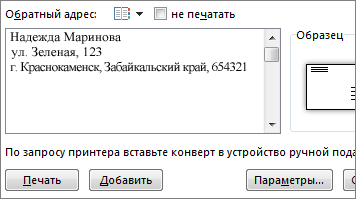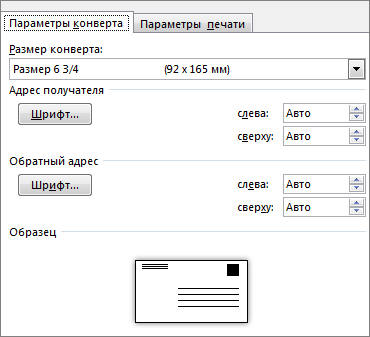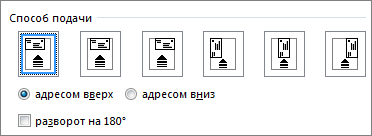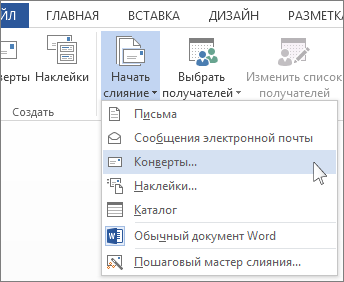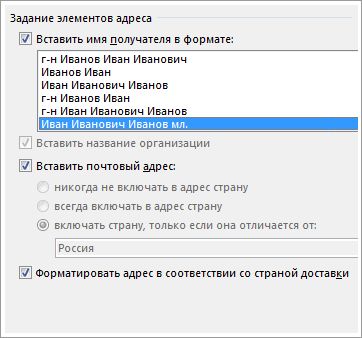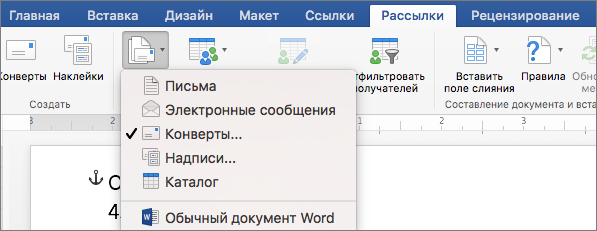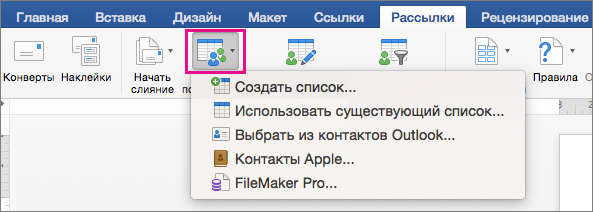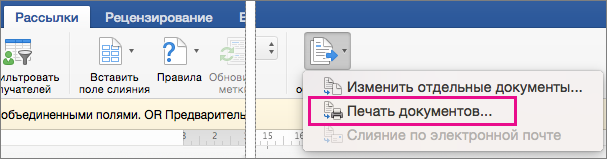Шаг 1. Настройка списка рассылки
Список рассылки — это источник данных. Дополнительные сведения см. в статье Источники данных, которые можно использовать для слияния почты.
Советы
-
Если у вас нет списка рассылки, его можно создать во время слияния. Соберите все списки адресов и добавьте их в источник данных.
-
Если вы используете электронную таблицу Excel, отформатируйте столбец с почтовыми индексами как текст, чтобы сохранить нули. Дополнительные сведения см. в статье Форматирование чисел, дат и других значений слияния в Excel.
-
Если вы хотите использовать контакты Outlook, убедитесь, что Outlook является почтовой программой по умолчанию.
При необходимости сначала проверьте печать на небольшой партии конвертов.
-
Выберите Файл > Создать > Пустой документ.
-
Выберите Рассылки > Конверты.
-
В поле Адрес получателя введите Пример адреса для проверки того, как выглядят напечатанные конверты.
-
В поле Обратный адрес введите свой обратный адрес.
-
Выберите Параметры > Параметры конверта и выполните описанные ниже действия.
-
Выберите соответствующий размер конверта или задайте размер, нажав кнопку Настраиваемый размер.
-
При необходимости выберите шрифт и задайте смещение элементов Адрес получателя и Обратный адрес слева и сверху.
-
-
На вкладкеПараметры печати проверьте Способ подачи, загрузите конверт так, как показано на рисунке, а затем нажмите кнопку ОК.
-
Нажмите кнопку Печать, а затем выберите Да, чтобы сохранить обратный адрес как адрес по умолчанию.
-
Выберите Рассылки > Начать слияние > Конверты.
-
В диалоговом окне Параметры конверта проверьте параметры и нажмите кнопку OK.
-
По желанию вы также можете добавить обратный адрес или логотип.
-
В меню Файл выберите команду Сохранить.
-
Нажмите Рассылки > Выбрать получателей.
-
Выберите источник данных. Дополнительные сведения см. в статье Источники данных, которые можно использовать для слияния почты.
-
В меню Файл выберите команду Сохранить.
Если нужно изменить список рассылки, см. статью Слияние: изменение получателей.
Блок адреса — это поле слияния, которое вы размещаете там, где должны находиться адреса на конверте. Чтобы лучше понять, где именно, включите знак абзаца (¶) с помощью клавиш CTRL+SHIFT+8.
-
Поместите курсор туда, куда нужно добавить блок адреса.
-
Щелкните Рассылки > Блок адреса и выберите формат. Дополнительные сведения см. в статье Вставка блока адреса.
-
В диалоговом окне Вставка блока адреса выберите формат имени получателей для конвертов.
-
При необходимости нажмите кнопку Далее
-
Нажмите кнопку ОК.
-
Выберите Файл > Сохранить для сохранения документа слияния.
Если часть адреса отсутствует, см. статью Слияние: подбор полей, чтобы исправить проблему.
Выполните окончательную проверку перед выводом конвертов на печать.
-
Нажмите кнопку Далее
-
Щелкните Найти и объединить > Печать документов.
При сохранении документа слияния он остается подключенным к списку рассылки, что позволяет использовать его в дальнейшем.
Чтобы повторно использовать документ слияния, откройте его и нажмите кнопку Да, когда Word спросит, нужно ли сохранить подключение. Чтобы изменить адреса в документе слияния, откройте его и нажмите кнопку Изменить список получателей для сортировки, фильтрации и выбора определенных адресов.
Шаг 1. Настройка списка рассылки
Список рассылки — это источник данных. Дополнительные сведения см. в статье Источники данных, которые можно использовать для слияния почты.
Советы:
-
Если у вас нет списка рассылки, его можно создать во время слияния. Соберите все списки адресов и добавьте их в источник данных.
-
Если вы используете электронную таблицу Excel, отформатируйте столбец с почтовыми индексами как текст, чтобы сохранить нули. Дополнительные сведения см. в статье Форматирование чисел, дат и других значений слияния в Excel.
-
Если вы хотите использовать контакты Outlook, убедитесь, что Outlook является почтовой программой по умолчанию.
Совет: Чтобы сделать Outlook почтовой программой по умолчанию, откройте приложение Apple Mail и выберите Почта > Параметры. Перейдите к разделу Общие и выберите Microsoft Outlook.
-
Выберите Рассылки > Начать слияние > Конверты.
-
В диалоговом окне Конверт в разделе Обратный адрес выберите необходимый вариант.
-
В диалоговом окне Конверт в разделе Параметры печати щелкните Параметры страницы.
-
В диалоговом окне Параметры страницы в списке Размер бумаги выберите вариант, соответствующий размеру ваших конвертов.
Если ни один из вариантов не подходит, выполните ниже приведенные действия.
-
В диалоговом окне Параметры страницы выберите Альбомная > OK.
-
Нажмите кнопку ОК, чтобы закрыть диалоговое окно Конверт.
-
В меню Файл выберите пункт Сохранить.
-
На вкладке Рассылки нажмите кнопку Выбрать получателей.
-
Выберите источник данных. Дополнительные сведения см. в статье Источники данных, которые можно использовать для слияния почты.
-
При необходимости измените список получателей. Дополнительные сведения см. в статье Слияние: изменение получателей.
-
В меню Файл выберите команду Сохранить.
-
В документе установите флажок Перетащить поля в это окно или ввести текст, а затем щелкните текст или коснитесь его, чтобы удалить.
-
Щелкните Рассылки > Вставить поле слияния и выберите поле, которое нужно добавить.
-
Добавьте и отформатируйте нужные поля, а затем нажмите кнопку ОК.
-
Выберите Рассылки > Просмотр результатов, чтобы посмотреть, как будут выглядеть конверты.
Примечание: Используйте стрелки влево и вправо на вкладке Рассылки для перехода между конвертами.
-
Чтобы изменить поля слияния, повторно нажмите кнопку Просмотр результатов.
-
После этого на вкладке Рассылки выберите Найти и объединить > Печать документов, чтобы завершить слияние.
Совет: Чтобы просмотреть и обновить каждый конверт в отдельности перед печатью, выберите Рассылки > Найти и объединить > Изменить отдельные документы. После этого выберите Файл > Печать, чтобы напечатать конверты.